uc浏览器极速模式怎么关闭_uc浏览器极速模式关闭教程
- PHPz转载
- 2024-04-02 21:40:10734浏览
最近,UC浏览器的极速模式引起了很多用户的关注。这种模式可以加快页面加载速度,提供更流畅的浏览体验。但是,有些用户可能会遇到在极速模式下无法正常关闭浏览器的问题。php小编百草为大家整理了关于如何关闭UC浏览器极速模式的教程,希望可以帮助到大家解决这个困扰。接下来,让我们一起来看看具体的操作步骤吧!
1、首先进入uc浏览器,点开底部中间的【菜单】。
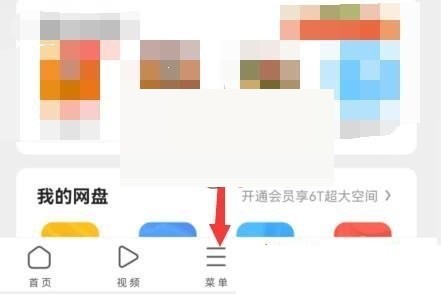
2、然后打开菜单中的【设置】。
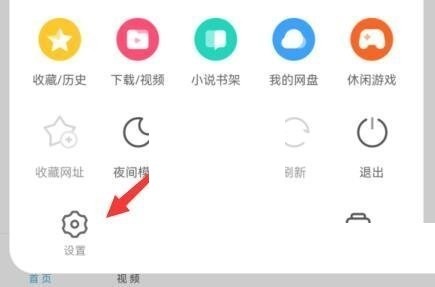
3、随后打开设置下的【极速/省流】设置。
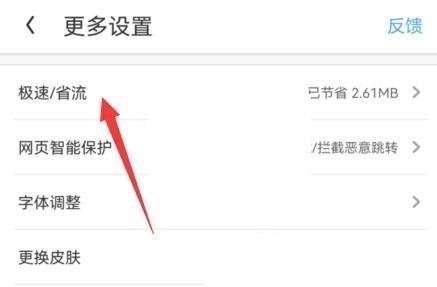
4、最后进入后,关闭其中的【极速模式】即可。
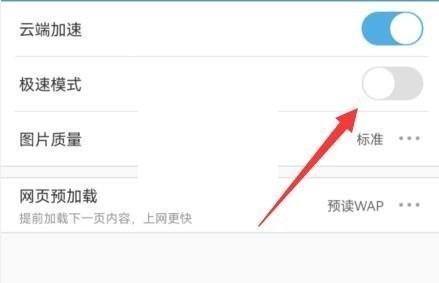
以上是uc浏览器极速模式怎么关闭_uc浏览器极速模式关闭教程的详细内容。更多信息请关注PHP中文网其他相关文章!
声明:
本文转载于:zol.com.cn。如有侵权,请联系admin@php.cn删除

